使用颜色替换对素材进行调整——电商2033 19 潘芸
提问人:wx20220303140911发布时间:2022-04-21
1. 打开PR后Ctrl+O打开目标文件所在位置,随后将素材拖入时间轴面板。

2.在“效果”面板中展开“视频效果”选项栏,选择“图片控制”效果组中的“颜色替换”选项,将其拖入“素材”素材中。
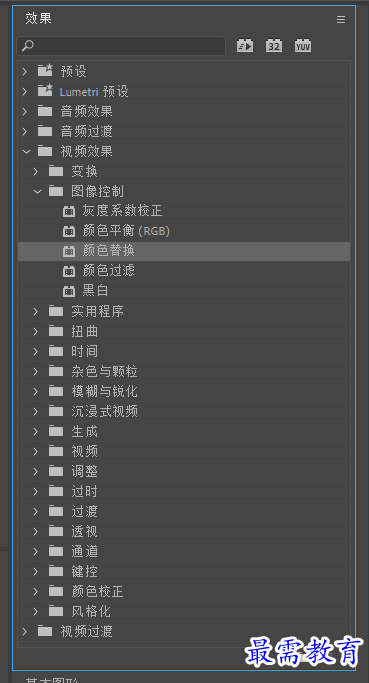
3.选择V1视频轨道上“素材”素材,在“效果控件”面板中展开“颜色平衡(RGB)”选项栏,对素材的“相似性”数值进行修改,用吸管工具对“目标颜色”、“替换颜色”进行修改,直至达到自己想要的效果。

4.至此,操作完成。
继续查找其他问题的答案?
相关视频回答
-
2021-03-1758次播放
-
2018Premiere Pro CC “运动”参数设置界面(视频讲解)
2021-03-1726次播放
-
2021-03-1712次播放
-
2021-03-1717次播放
-
2018Premiere Pro CC 设置字幕对齐方式(视频讲解)
2021-03-179次播放
-
2021-03-178次播放
-
2018Premiere Pro CC 创建垂直字幕(视频讲解)
2021-03-175次播放
-
2021-03-1710次播放
-
2018Premiere Pro CC添加“基本3D”特效(视频讲解)
2021-03-1714次播放
-
2021-03-1713次播放
回复(0)
 前端设计工程师——刘旭
前端设计工程师——刘旭
 湘公网安备:43011102000856号
湘公网安备:43011102000856号 

点击加载更多评论>>